Navigarea pe Internet poate fi cu siguranță foarte distractivă. Dacă combinați acest lucru cu capacitatea de a face mai multe sarcini simultan, atunci sunteți pe cale să fiți productivi.
Cu toate acestea, este ușor să ajungeți să deschideți una sau prea multe file simultan. În astfel de cazuri, ar putea fi excelent să ai un mijloc de gestionare sau închidere intuitivă a acestor file.
Așa este cazul Google Chrome, deoarece este cunoscut pentru cantitatea mare de memorie RAM pe care o consumă.
Sfat rapid: Schimbați browserul în Opera
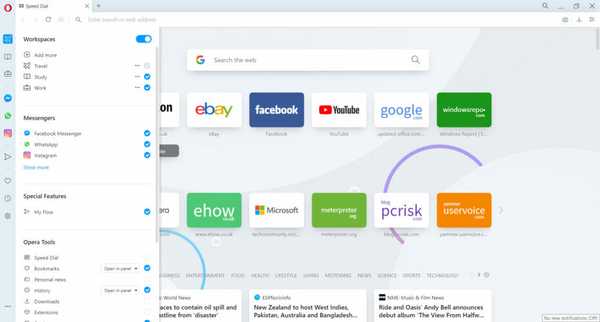 Înainte de a începe modificarea Chrome, vă recomandăm să treceți la Opera, care are încorporat un sistem perfect de gestionare a filelor.
Înainte de a începe modificarea Chrome, vă recomandăm să treceți la Opera, care are încorporat un sistem perfect de gestionare a filelor.
Puteți găsi pur și simplu funcția Spații de lucru pe bara laterală a browserului, iar gestionarea filelor este o joacă pentru copii. Adăugați mai multe spații de lucru, redenumiți-le și adăugați pictograme, astfel încât să le puteți găsi cu ușurință.
Apoi, rămâneți doar cu trimiterea de file către spațiile de lucru corespunzătoare pentru a menține lucrurile organizate.
Nu trebuie să schimbați spațiile de lucru cu mouse-ul. Puteți comuta între ele folosind comanda rapidă Ctrl + Tab.
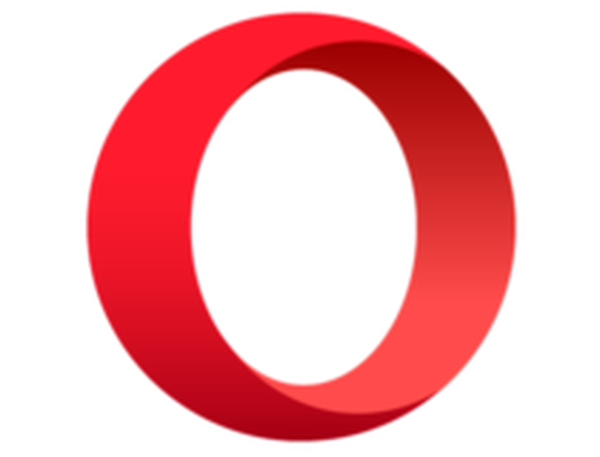
Operă
Opera's Workspaces este cea mai bună soluție de organizare a filelor. Este gratuit și încorporat, așa că încercați acum. Ia-l gratuit Vizitati site-ulCare sunt cele mai bune extensii de gestionare a filelor pentru Chrome?
1TooManyTabs
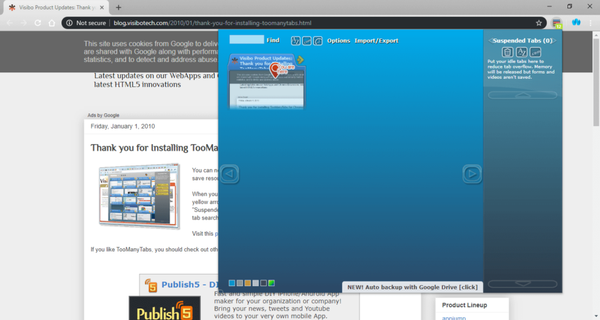
Numele acestei extensii spune totul, deoarece scopul său principal este gestionarea mai multor file pe care în mod normal le-ați putea gestiona singur.
Odată instalat, veți putea vizualiza conținutul unei file doar trecând mouse-ul peste ea. Acest lucru vă scutește de timpul pierdut, de fapt, trecând manual prin ele.
Probabil cea mai iconică caracteristică a TooManyTabs este că poate face backup / restaurare automată a filelor active în contul dvs. Google Drive.
Pro:
- Poate face backup și restabili automat filele active în contul dvs. Google Drive
- Aveți o vedere de pasăre a tuturor filelor pe care le-ați deschis
- Sortează filele după domeniu, titlu și chiar timp de creație
Contra:
- Interfața poate părea aglomerată pentru unii
- Nu puteți restabili istoricul din filele închise.
⇒ Obține TooManyTabs
2Marele suspendat
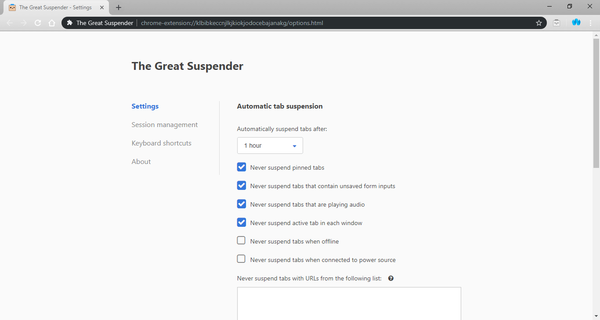
Dacă sunteți în căutarea unei extensii special concepute pentru a suspenda filele după o anumită perioadă de timp, atunci Great Suspender este instrumentul pentru dvs..
Această extensie vă permite să programați o filă pentru a închide singură după 20 de secunde și 3 zile. De asemenea, vă permite să suspendați automat filele după o anumită perioadă dacă îndeplinesc anumite criterii.
Mai mult decât atât, puteți chiar lista albă a anumitor site-uri web, astfel încât acestea să nu fie suspendate niciodată.
Pro:
- Asigurați-vă că nu pierdeți niciodată urma filelor
- Puteți adăuga pe lista albă URL-uri sau domenii pentru a vă proteja de suspendare
- Îmbunătățește performanța Chrome atunci când îl reporniți cu multe file deschise
Contra:
- Utilizare limitată comparativ cu alte intrări
- Este nevoie de permisiunea de a citi și de a modifica toate datele dvs. de pe site-urile web vizitate
⇒ Obțineți marele suspendat
3Tabli
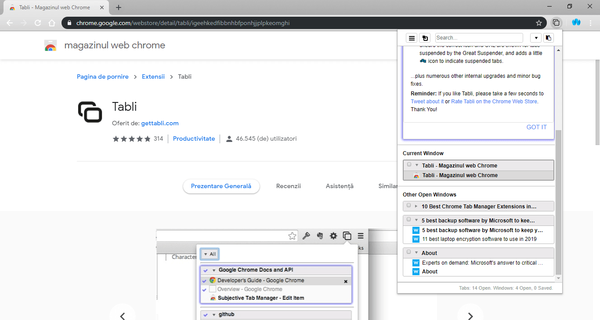
Tabli este incredibil de simplist în ceea ce privește modul în care este proiectat. Interfața de utilizare este intuitivă și minimalistă și face ca comutarea filelor să fie aproape plăcută.
Mai mult, Tabli poate gestiona filele din diferite ferestre Chrome, ceea ce majoritatea celorlalte intrări ale noastre nu pot face. Face acest lucru arătând filele grupate în funcție de ferestrele în care sunt deschise.
Pro:
- Ideal pentru când aveți frecvent multe file deschise
- Dispune de un mod întunecat
- Puteți salva și restaura Windows
Contra:
- Destul de inutil dacă aveți mai puțin de 5 file deschise
- Prea de bază pentru unii utilizatori
⇒ Obțineți Tabli
4Tab Manager Plus
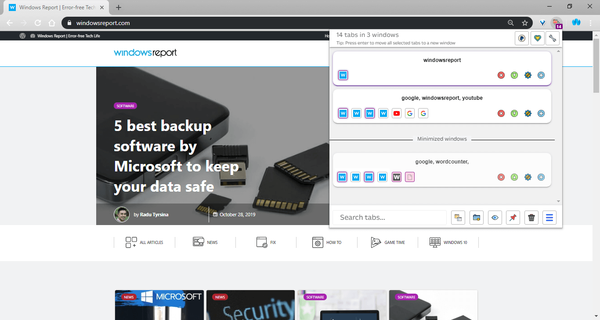
Tab Manager Plus are toate elementele de bază pe care le-ați putea găsi într-o extensie de gestionare a filelor. Aceasta include instrumente pentru închiderea, rearanjarea și comutarea între file mai ușor.
Cu toate acestea, o caracteristică care o face diferențiată este că extensia vă arată numărul de file deschise chiar pe pictogramă.
Această caracteristică devine cea mai utilă atunci când ajungeți la un număr de file pe care nici ochiul dvs., nici memoria RAM a computerului dvs. nu le pot urmări.
Pro:
- Vă permite să rearanjați filele după cum doriți
- Se evidențiază filele duplicate
- Limitați filele deschise
Contra:
- Inutil dacă nu aveți multe file deschise
- Un pic prea complicat pentru unii utilizatori
- UI nu arată prea modern
⇒ Obțineți Tab Manager Plus
5Cluster
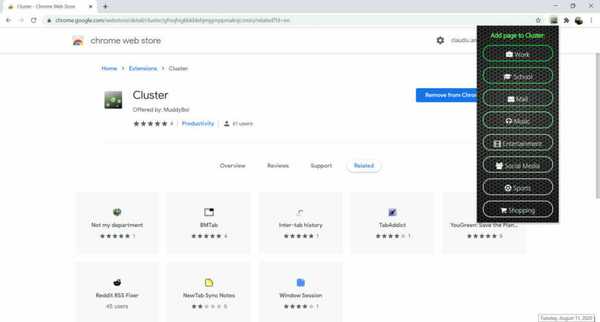
Ceea ce face Cluster să se deosebească este că, dacă faceți clic pe acesta, se va deschide o nouă filă Chrome care vă va arăta toate celelalte file organizate într-un mod îngrijit.
Acest lucru face ca Cluster să se comporte oarecum similar cu TooManyTabs, dar într-un mod mai unic. De asemenea, include o bară de căutare pentru a găsi cu ușurință filele pe care le căutați.
Pro:
- Bara de căutare vă permite să găsiți orice în lista de file
- Puteți schimba fundalul cu 10 teme predefinite
Contra:
- Nu pentru cei care sunt mai înclinați vizual
- Acesta înlocuiește pagina de pornire Google Chrome
⇒ Obțineți Cluster
6Toby
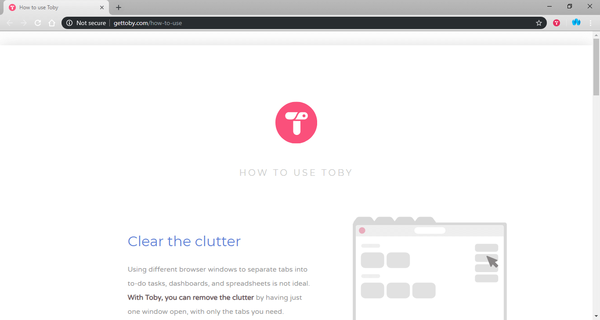
Funcționalitatea lui Toby este oarecum similară cu Cluster în ceea ce privește afișarea filelor. În timp ce extensia vă permite să vizualizați toate filele deschise, vă permite, de asemenea, să le grupați în clustere personalizate, numite Colecții.
În plus, puteți salva aceste colecții pentru utilizare ulterioară și puteți lansa toate filele care aparțin unei colecții cu un singur clic.
Acest lucru permite o mare flexibilitate a muncii, mai ales dacă sunteți tipul care se angajează simultan în diferite proiecte.
Pro:
- Vă permite să grupați filele în funcție de categorie pentru o gestionare mai ușoară
- Accesați Toby pe orice pagină web făcând clic dreapta pentru a salva linkurile
- Vă puteți salva sesiunea și o puteți deschide după bunul plac
Contra:
- Clusterizarea se face manual
- Arată puțin dezordonat
⇒ Ia-l pe Toby
7Fruumo
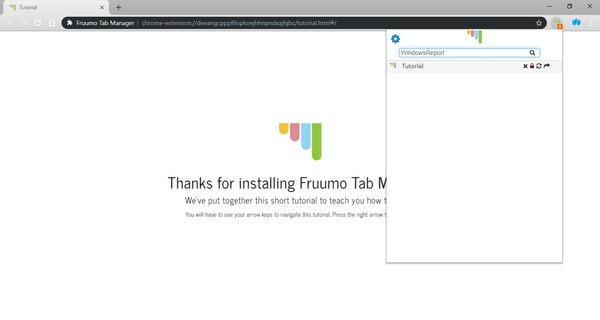
Fruumo este aproape cea mai simplă extensie din listă în ceea ce privește interfața și are capacitatea de a vă arăta câte file sunt deschise chiar pe pictogramă.
În plus, include și o bară de căutare care vă permite să căutați în istoricul și marcajele dvs., nu doar în filele deschise.
Pro:
- Interfață incredibil de simplă
- Vă gestionează și istoricul și marcajele
Contra:
- Duratele de căutare variază în funcție de istoricul de navigare
- Nu există structură de dosare pentru marcaje
⇒ Obțineți Fruumo
8Session Buddy
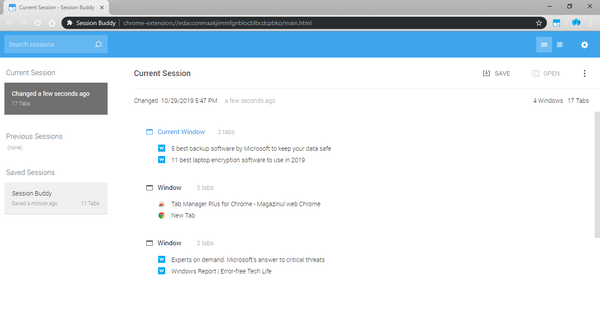
Session Buddy se mândrește cu faptul că este cel mai puternic și versatil manager de file din lista noastră, deoarece include mai multe opțiuni extinse de ajustare.
Puteți configura orice, de la numele sesiunilor la numărul maxim de sesiuni care pot fi salvate. Informațiile despre sesiune pot fi salvate în mai multe formate, cum ar fi JSON, HTML și CSV.
Cu toate acestea, tot acest utilitar vine cu prețul simplității, deoarece este puțin mai greu de utilizat decât alți manageri de file.
Pro:
- Vă permite să salvați sesiunile de navigare în formate externe
- Salvați filele deschise ca colecții
Contra:
- Nu este cel mai simplu manager de file de acolo
- Fără suport pentru cloud
⇒ Obține Session Buddy
9OneTab
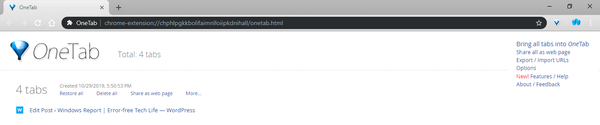
OneTab este un alt manager de file care vine cu o întorsătură unică: transformă toate filele dvs. într-o listă ușoară și accesibilă.
Acest lucru face ca extensia să fie deosebit de dorită dacă aveți obiceiul de a pierde numărul de file. Puteți chiar să le respingeți și să le restaurați din listă, fie unul câte unul, fie toate odată.
Pro:
- Vă convertește filele într-o listă
- Economisește memoria
Contra:
- Listele pot fi mai greu de citit dacă nu sunt mărite
- Nu prea ușor de utilizat
- Uneori îți pierde filele
⇒ Obține OneTab
Un rezumat rapid al extensiilor de gestionare a filelor
În opinia noastră, dacă sunteți tipul de persoană care iubește să facă multă muncă, dar se pierde frecvent în toate filele deschise, atunci cu siguranță aveți nevoie de o extensie de gestionare a filelor.
Acest lucru se aplică și mai mult pentru oricine care folosește Google Chrome, dar nu are hardware-ul pentru a deschide prea multe file înainte de apariția problemelor.
Acestea fiind spuse, continuați și încercați toate extensiile enumerate mai sus și alegeți-o pe cea care se potrivește cel mai bine stilului dvs. de lucru.
Întrebări frecvente: Aflați mai multe despre Google Chrome
- Cum îmi organizez filele în Chrome?
Organizarea filelor în Chrome este simplă, dar dacă doriți o organizație mai avansată pentru filele dvs., consultați lista noastră cu cele mai bune extensii de manager de filă pentru Chrome..
- Cum creez o nouă filă Google?
Pentru a crea o filă nouă în Chrome, trebuie doar să faceți clic pe pictograma plus de lângă celelalte file sau să utilizați Ctrl + T scurtătură.
- Sunt extensiile Google Chrome sigure?
Extensiile dăunătoare pot apărea în Magazinul web Google, dar de obicei sunt eliminate rapid. Rămâneți în siguranță cu cele mai bune extensii antivirus Chrome.
- Cum deschid o pagină web într-o filă nouă?
Pentru a deschide un link într-o filă nouă, trebuie doar să faceți clic pe ea cu butonul din mijloc al mouse-ului sau faceți clic dreapta pe link și alegeți opțiunea Deschidere în filă nouă.
Nota editorului: Această postare a fost publicată inițial în aprilie 2020 și de atunci a fost renovată și actualizată în august 2020 pentru prospețime, acuratețe și exhaustivitate.
- Extensii Google Chrome
 Friendoffriends
Friendoffriends



